想使用Vmware安装Apple Mac OS X虚拟机的话,首先要添加Apple Mac OS X类型操作系统支持,这里用到了一个工具:Unlocker-all-v207,可以通过以下地址下载:
VMware添加AppleMacOSX类型操作系统支持unlocker207-MacOS其他资源-CSDN下载
解压密码:微wx笑
有什么问题可以在下方留言,也可以添加QQ群咨询(见页面左上角)。
首先关闭VMware,确保vmware-tray进程已经退出。
下载解压出来之后,找到win-install.cmd文件,在这个文件上单击鼠标右键,以管理员身份运行,如下图:
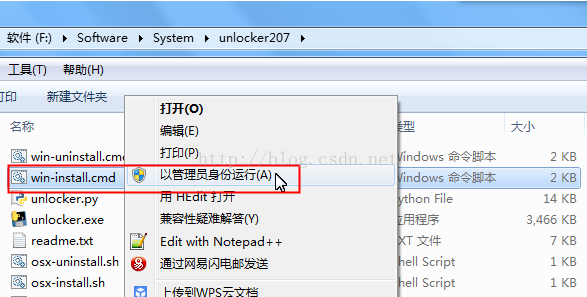
接着会弹出一个命令提示符窗口:
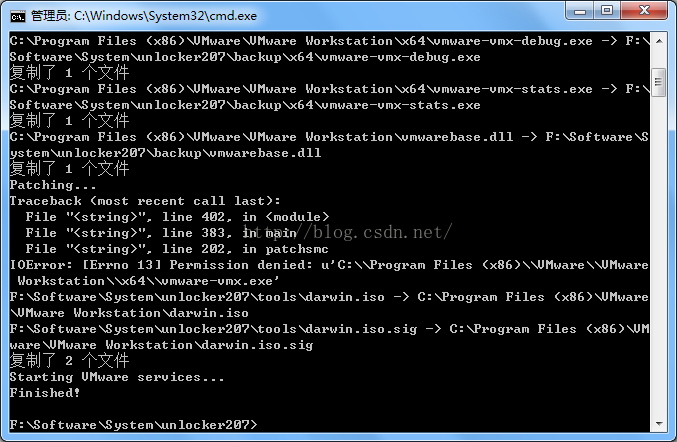
你也可 以 以管理员身份打开一个命令提示符窗口,然后执行Win-install.cmd
执行完成之后再打开VMware,新建虚拟机时会发现Apple Mac OS X 选项,如下图:
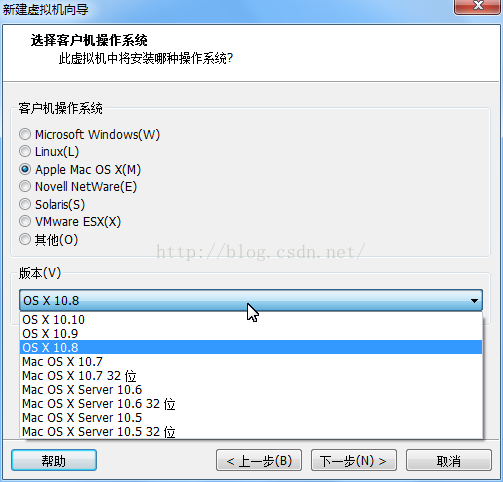
注意:如果是VMware® Workstation 11 版本,启动客户机时可能出现以下错误:
VMware Workstation 不可恢复错误: (vcpu-0)
vcpu-0:VERIFY
vmcore/vmm/main/physMem_monitor.c:1123
日志文件位于“H:\VMware\OSX\vmware.log”中。
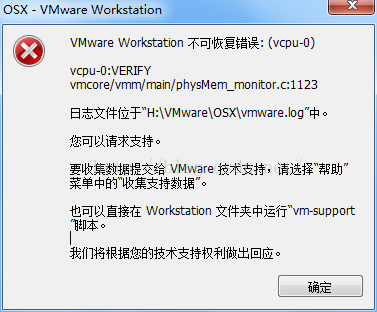
另外可能还会遇到以下错误:
VMware安装MacOS虚拟机 "\\.\Global\vmx86": 系统找不到指定的文件



